Cara Penggunaan Web Jurnal Hukum
Berikut ini adalah langkah mudah penggunaan Web Jurnal Hukum dari 3 (tiga) menu utama kami:
Menu Beranda
- Masukkan ‘Kata Kunci’ dari artikel atau jurnal yang anda cari, lalu tekan ‘Enter’ atau tombol ‘Cari’.
- Setelah memasuki laman ‘List Artikel’, Anda akan menemukan artikel sesuai dengan ‘Kata Kunci’ dilengkapi dengan fitur penyaringan yang dapat Anda pilih atau centang berdasarkan:
- Relevansi (dengan kata kunci), Terbaru, atau Terlama;
- Jurnal yang menerbitkan artikel;
- Penerbit artikel;
- Bahasa; dan
- Tahun penerbitan.
- Setiap artikel pada list tersebut dilengkapi tautan judul jurnal, abstrak, nama jurnal, dan tautan asal.
- Jika Anda ingin melihat artikel yang sesuai, klik judul jurnal, maka Anda akan melihat laman detail jurnal yang memuat:
- Judul artikel;
- Judul jurnal beserta volume, bulan dan tahun penerbitan;
- Nama penerbit;
- Nama penulis;
- Abstrak;
- Kata Kunci;
- p-ISSN dan e-ISSN;
- Tautan Asal;
- Lihat di Google Scholar; dan
- Download full PDF.
- Jika Anda ingin mengunduh dokumen, klik ‘Download full PDF’, lalu dokumen artikel siap untuk dibaca atau disimpan.
Menu Jurnal
- Setelah mengklik menu ‘Jurnal’ anda akan masuk ke laman ‘List Jurnal’ yang dilengkapi dengan:
- Mesin pencari judul jurnal atau nama penerbit;
- Filter hasil pencarian berdasarkan abjad pada sisi kanan; dan
- Filter hasil pencarian yang dapat dicentang berdasarkan ‘Penerbit’ dan ‘Bahasa’.
- Jika Anda mengklik salah satu dari ‘Judul Jurnal’ maka Anda akan masuk pada laman detail Jurnal tersebut yang dilengkapi dengan ‘List Artikel’ jurnal tersebut dilengkapi dengan fitur Filter berdasarkan:
- Relevansi, Terbaru, dan Terlama pada sisi kanan;
- Bahasa dan Tahun pada sisi kiri.
- Setiap artikel pada list tersebut dilengkapi tautan judul jurnal, abstrak, nama jurnal, dan tautan asal.
- Jika Anda ingin melihat artikel yang sesuai, klik judul jurnal, maka Anda akan melihat laman detail jurnal yang memuat:
- Judul artikel;
- Judul jurnal beserta volume, bulan dan tahun penerbitan;
- Nama penerbit;
- Nama penulis;
- Abstrak;
- Kata Kunci;
- p-ISSN dan e-ISSN;
- Tautan Asal;
- Lihat di Google Scholar; dan
- Download full PDF.
- Jika Anda ingin mengunduh dokumen, klik ‘Download full PDF’, lalu dokumen artikel siap untuk dibaca atau disimpan.
Menu Artikel
- Setelah mengklik menu ‘Artikel’ anda akan masuk ke laman ‘List Artikel’ yang dilengkapi dengan:
- Mesin pencari judul artikel;
- Filter hasil pencarian berdasarkan Relevansi, Terbaru, dan Terlama pada sisi kanan;
- Filter hasil pencarian yang dapat dicentang berdasarkan Jurnal, Penerbit, Bahasa, dan Tahun pada sisi kiri.
- Setiap artikel pada list tersebut dilengkapi tautan judul jurnal, abstrak, nama jurnal, dan tautan asal.
- Jika Anda ingin melihat artikel yang sesuai, klik judul jurnal, maka Anda akan melihat laman detail jurnal yang memuat:
- Judul artikel;
- Judul jurnal beserta volume, bulan dan tahun penerbitan;
- Nama penerbit;
- Nama penulis;
- Abstrak;
- Kata Kunci;
- p-ISSN dan e-ISSN;
- Tautan Asal;
- Lihat di Google Scholar; dan
- Download full PDF.
- Jika Anda ingin mengunduh dokumen, klik ‘Download full PDF’, lalu dokumen artikel siap untuk dibaca atau disimpan.
2024 Hak Cipta Milik Hukumonline.com